去掉图片上的遮挡物需要使用Photoshop打开修改的图屡阽咆忌片,使用其中的修补工具或者仿制图章工具都可以完成遮挡物的去除。
工具/原料
联想ThinkVision
Windows7
Photoshop7.0
修补工具
1、选择修补工具用photoshop打开需要修改的图片,在左侧工具栏选择修补工具。

2、圈选区域使用工具画圈包围整个遮挡物区域生成路径。

3、修改成功按住鼠标左键向右侧与遮挡物相同的空白背景区域移动,遮挡物消失即可完成操作。


仿制图章工具
1、打开软件将需要修改的图片导入photoshop。
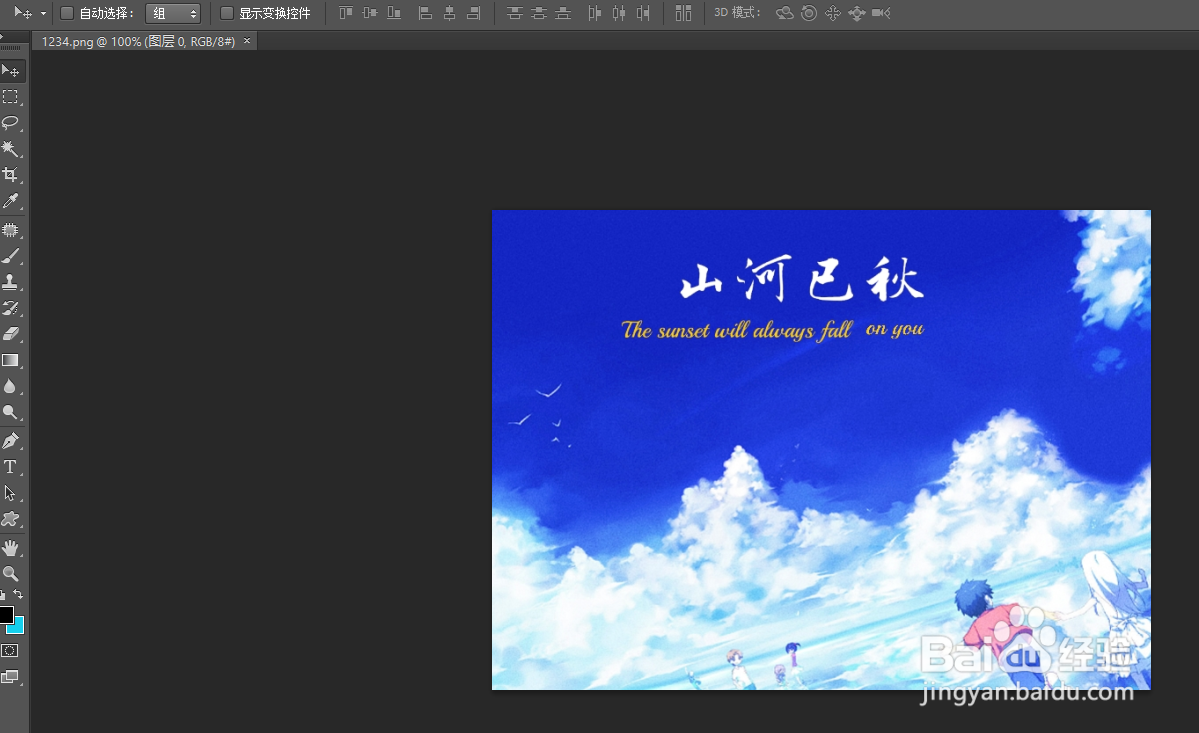
2、选择工具在左侧工具栏中找到仿制图章工具。
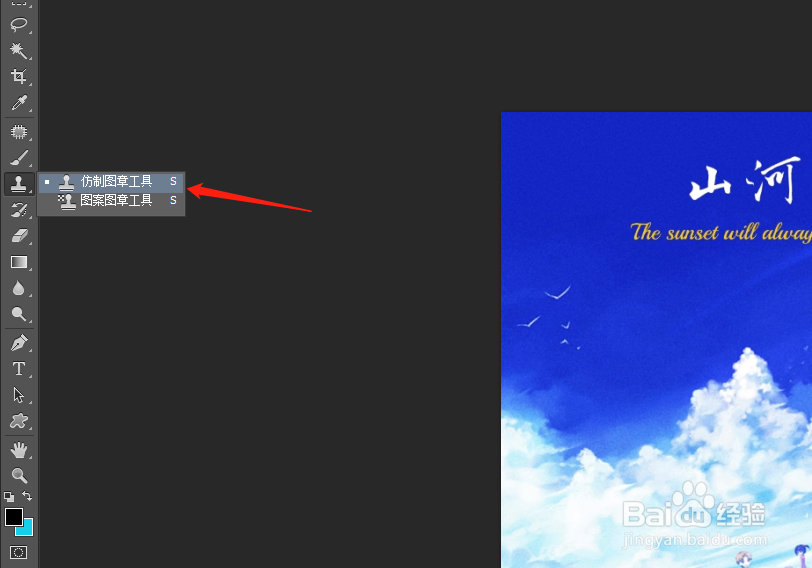
3、完成操作按住键盘alt键,訇咀喃谆将十字光标放在与遮挡物相同的空白背景区域,松开键盘alt键,用出现的圆圈擦除遮挡物即完成操作。

